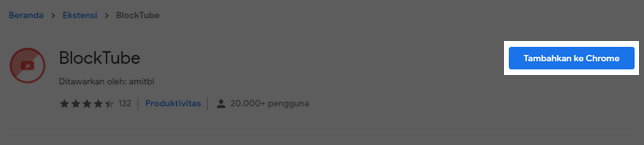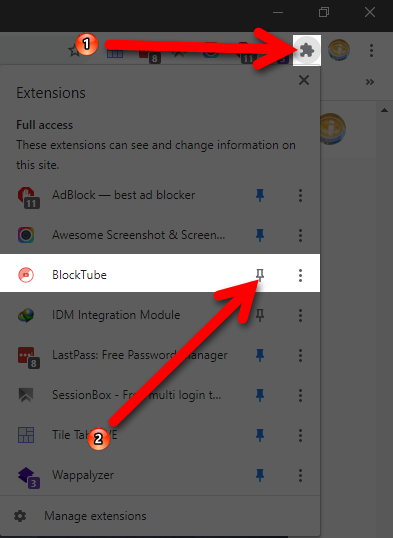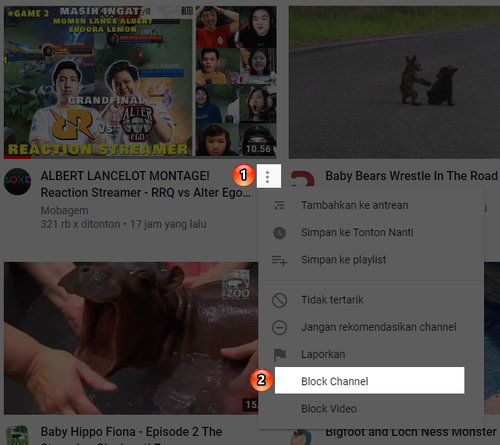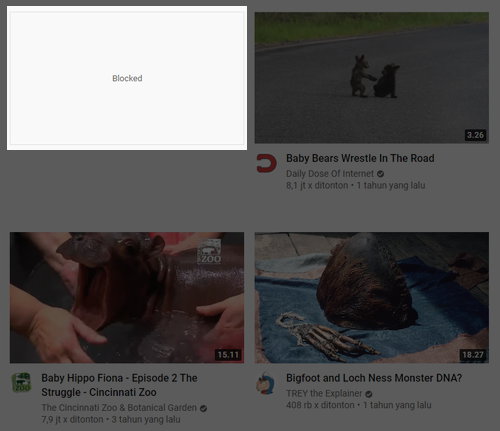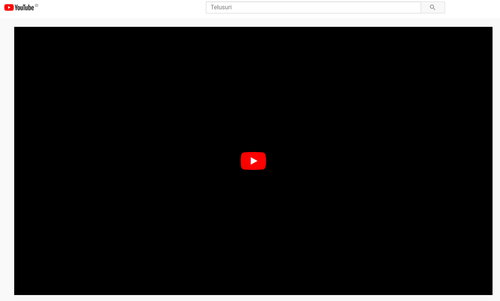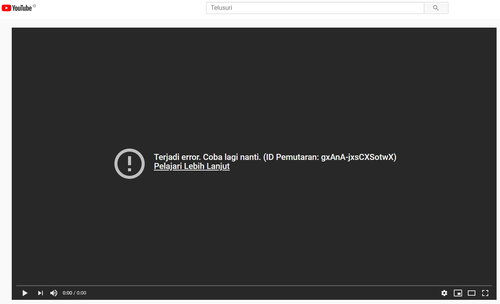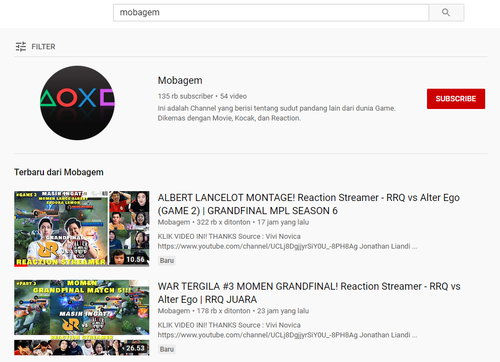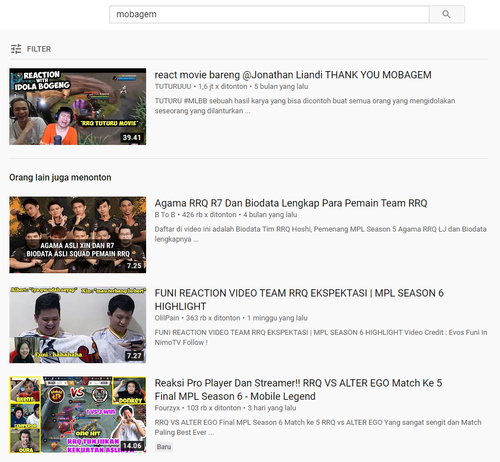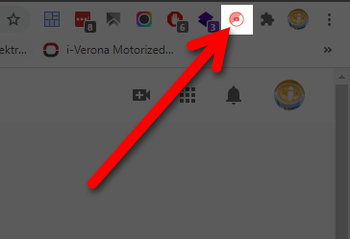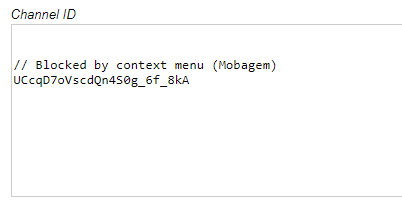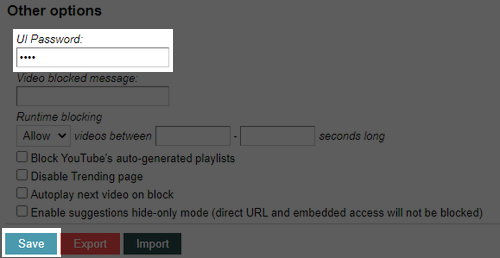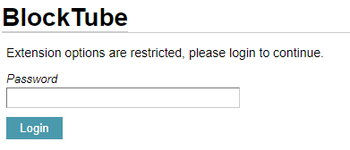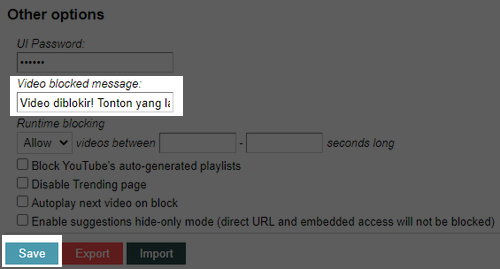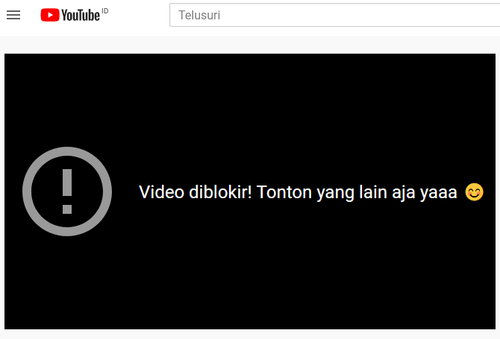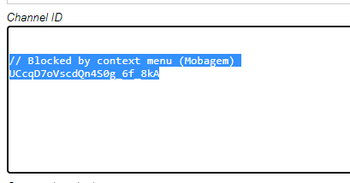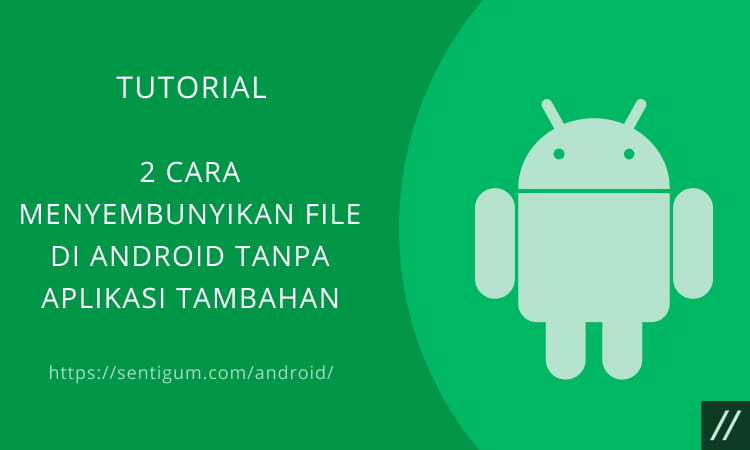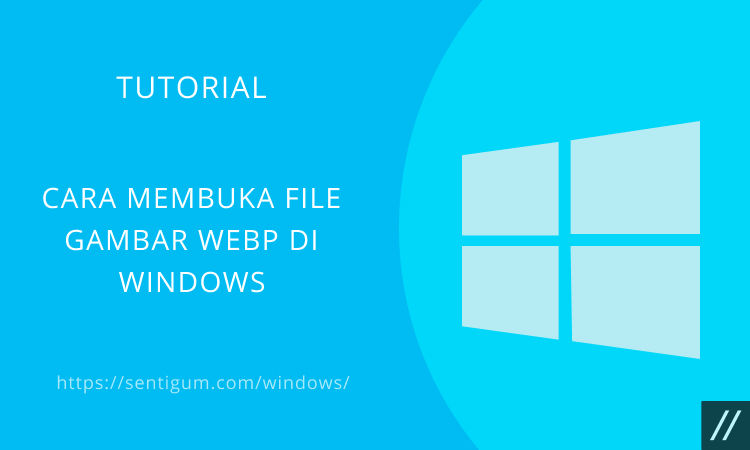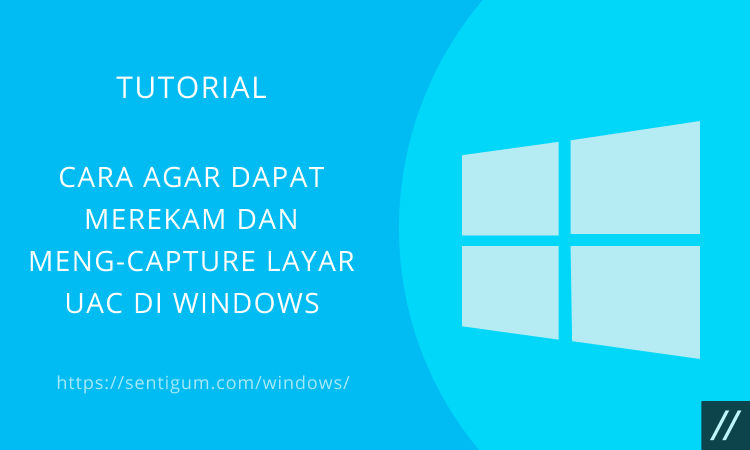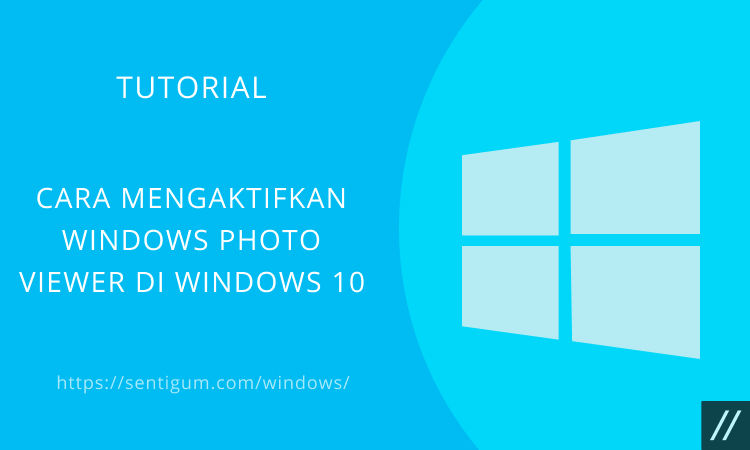Kita mengetahui bahwa ada begitu banyak jenis konten video di YouTube, karena hal tersebut terkadang ada saat di mana video yang muncul tidak sesuai dengan keinginan kita ya.
Walaupun YouTube sendiri sebenarnya sudah dilengkapi dengan algoritma agar bisa memberikan rekomendasi konten yang sesuai, namun tidak menutup kemungkinan juga ada konten-konten di feed yang tidak diinginkan.
Pada saat melihat timeline pada YouTube, tentunya ada terselip konten yang kurang Anda sukai dari channel yang sering upload konten tersebut, untuk mengatasinya maka Anda bisa melakukan pemblokiran.

Tidak hanya memblokir konten saja, Anda juga bisa melakukan blokir pada channel tertentu.
Untuk lebih lengkapnya mengenai cara efektif memblokir channel di YouTube, simak penjelasan di artikel ini.
Cara Blokir Channel di YouTube
Di YouTube, memilih opsi Tidak tertarik atau Jangan Rekomendasikan channel pada menu video mungkin sudah cukup untuk membuat YouTube berhenti menampilkan video serupa atau video dari channel tertentu.

Tapi cara ini bukanlah untuk memblokir video atau channel tertentu. Masih ada kemungkinan untuk video tetap muncul pada halaman beranda atau pada daftar rekomendasi dan video terkait.
Lalu bagaimana cara untuk benar-benar memblokir video dari channel tertentu di YouTube?
Dengan bantuan ekstensi, pengguna browser Google Chrome dan Mozilla Firefox di komputer atau laptop dapat dengan mudah memblokir video dari channel tertentu di YouTube.
Sangat berguna bagi Anda para orang tua yang ingin membatasi tontonan anak Anda di YouTube.
Berikut bagaimana cara melakukannya:
1. Google Chrome
Untuk pengguna browser Google Chrome dapat menerapkan cara yang pertama ini.
Melakukan Pemblokiran
- Instal ekstensi BlockTube di Google Chrome Anda.

- Agar mudah diakses, sematkan terlebih dahulu ekstensi BlockTube pada toolbar. Klik ikon ekstensi lalu pilih ikon pin di samping ekstensi BlockTube.

- Sekarang Anda bisa membuka aplikasi YouTube. Jika YouTube sudah terbuka sebelum Anda menginstal ekstensi, silakan reload halaman terlebih dahulu.
- Klik tombol menu (ikon tiga titik vertikal) pada video dari channel yang ingin diblokir lalu pilih Block Channel. Jika Anda tidak menemukan channel yang dimaksud pada halaman beranda, ketik nama channel pada bilah penelusuran.

- Tampilan video yang diblokir akan digantikan dengan tulisan Blocked.

- Pada tahap ini, seharusnya video-video dari channel tersebut sudah tidak akan muncul pada halaman beranda termasuk pada bagian rekomendasi dan video terkait. Tapi jika Anda mencoba membuka video melalui sebuah tautan maka akan muncul tampilan seperti ini.

- Jika video coba dimainkan akan muncul pesan error.

- Jika Anda melakukan penelusuran nama channel yang diblokir, maka hasilnya tidak akan menampilkan channel dan video dari channel tersebut.
Sebelum diblokir Setelah diblokir - Jika Anda mencoba membuka halaman channel yg diblokir melalui tautan maka Anda akan dialihkan ke halaman beranda YouTube.
Melihat Daftar Pemblokiran
Langkah-langkah untuk melihat daftar pemblokiran seperti berikut ini:
- Klik ikon ekstensi BlockTube pada bagian toolbar untuk membuka halaman ekstensi.

- Anda dapat melihat daftar channel yang diblokir pada bagian Channel ID.

BlockTube tidak hanya memungkinkan Anda memblokir channel tertentu, tapi juga dapat memblokir video berdasarkan judul. Selain itu, Anda dapat memblokir video tertentu (tidak berdasarkan channel).
Semua daftar pemblokiran tersebut dapat Anda lihat di halaman yang sama pada bagiannya masing-masing.
Proteksi Konfigurasi
Jika Anda tidak ingin ada orang lain yang dapat mengubah konfigurasi BlockTube termasuk menghapus pemblokiran, atur kata sandi pada halaman ekstensi.
- Klik ikon ekstensi BlockTube pada bagian toolbar untuk membuka halaman ekstensi.

- Gulir ke bagian Other options di bagian bawah, Ketik kata sandi pada bagian UI Password kemudian klik Save.

- Jangan lupa untuk menutup halaman ekstensi.
- Dengan begitu, hanya Anda yang mengetahui kata sandi yang dapat membuka halaman ekstensi.

Menampilkan Pesan Pemblokiran Khusus
Ikuti langkah-langkah di bawah ini:
- Klik ikon ekstensi BlockTube pada bagian toolbar untuk membuka halaman ekstensi.

- Gulir ke bagian Other options di bagian bawah. Ketik pesan khusus pada bagian Video blocked message lalu klik Save untuk menyimpan.

- Video yang diblokir akan menampilkan pesan khusus ketika dibuka.

Menghapus Pemblokiran
Jika pemblokiran ingin dihapus, ikuti langkah-langkah di bawah ini:
- Klik ikon ekstensi BlockTube pada bagian toolbar untuk membuka halaman ekstensi.

- Blok untuk video yang ingin dihapus dari pemblokiran lalu tekan tombol Delete pada keyboard.

- Terakhir, klik tombol Save di bagian bawah.
2. Mozilla Firefox
Untuk cara efektif memblokir channel di YouTube yang kedua ini khusus browser Mozilla Firefox yang memang cara untuk menggunakannya tak jauh berbeda dari cara untuk Google Chrome tadi.
Ekstensi BlockTube tersedia untuk browser Mozilla Firefox. Instal BlockTube di Mozilla Firefox Anda.
Cara Memblokir Channel YouTube di HP Android
Memblokir channel YouTube pada perangkat Android juga ternyata sering dilakukan oleh sebagian besar pengguna YouTube.
Hal tersebut dikarenakan algoritma pada YouTube tidak hanya bisa menentukan mana konten atau kata kunci (keydowrd) yang sedang dicari pada kolom pencarian.
Namun juga bisa menentukan suatu konten lain yang muncul di bagian lainnya, apalagi jika konten tersebut berbau negatif, tentu hal tersebut wajib kita hindari ya, terlebih lagi jika pengguna YouTube tersebut adalah anak-anak.
Nah, untuk cara memblokir channel YouTube di hp Android cukup mudah, ikuti cara-cara di bawah ini:
1. Blokir di Aplikasi YouTube
Mengenai cara efektif memblokir channel di YouTube hp Android yang pertama ini bisa langsung melalui aplikasinya.
Tentu cara ini sangat mudah karena langsung dari aplikasi YouTube itu sendiri. Pada saat Anda sedang membuka aplikasi YouTube di perangkat namun malah menemukan channel yang tidak disuka, langsung saja lakukan blokir.
Langkah-langkahnya yaitu:
- Jalankan aplikasi YouTube yang terinstall pada hp Android Anda.
- Masuk ke menu Pencarian dan ketik nama channel YouTube yang ingin diblokir.
- Jika sudah maka buka channel tersebut, klik titik tiga yang lokasinya ada di pojok kanan atas.
- Ada beberapa opsi yang muncul, pilih opsi Blokir Pengguna.
- Nantinya akan muncul pop up konfirmasi pemblokiran.
- Langkah terakhir tekan Blokir.
- Selesai.
2. Cara Blokir dari Konten Dewasa
Para orang tua yang anak-anaknya sering menonton YouTube wajib waspada akan konten-konten yang tak pantas dan seharunya tidak boleh dilihat oleh anak-anak.
Untuk memblokir channel YouTube yang kurang pantas maka beberapa langkah yang bisa diterapkan yaitu sebagai berikut:
- Langkah pertama yang perlu dilakukan yaitu bukalah aplikasi YouTube di hp Android Anda.
- Temukan dan klik ikon akun dengan bentuk foto bulat pada bagian pojok kanan atas.
- Lanjutkan ke menu Setting atau Pengaturan.
- Pilih Pengaturan Umum atau General.
- Setelah itu gulir ke arah bahwa hingga Anda menemukan opsi Pembatasan Mode atau Restricted Mode. Klik aktifkan.
Dengan cara ini maka konten yang diblokir adalah konten yang mengandung kekerasan dan konten dewasa.
Cara Blokir Konten Dewasa di iPhone dan iPad
Sedangkan jika Anda menggunakan aplikasi iOS atau iPhone maka bisa menerapkan pemblokiran konten dewasa dengan langkah-langkah berikut ini:
- Pada kanan bagian atas YouTube klik gambar profil Anda.
- Klik Setelan dan klik Pemfilteran Mode Terbatas.
- Silakan aktifkan atau nonakifkan Mode Terbatas:
- – Jangan filter: Mode Terbatas akan nonaktif
- – Ketat: Mode Terbatas akan diaktifkan
Kesimpulan
Walaupun YouTube sendiri sebenarnya diperuntukan untuk usia di atas 13 tahun, namun anak-anak sekarang ini juga banyak yang mengakses YouTube untuk menonton konten yang mereka senangi.
Para orang tua sebaiknya melakukan pemantauan mengenai konten apa yang anak-anak tonton.
Ikuti cara efektif memblokir channel di YouTube yang telah dijelaskan di atas, selamat mencoba ya dan semoga informasi ini bermanfaat!
Baca Juga:
- Cara Efektif Memblokir Komentar di YouTube
- Cara Blokir Video dan Channel Rekomendasi di YouTube
- Cara Mengecualikan Channel YouTube Tertentu dari Hasil Pencarian
- Cara Efektif Memblokir Video di YouTube
- Cara Nonaktifkan/Sembunyikan Sementara Channel YouTube
- 3 Cara Mengetahui Jumlah Video Sebuah Channel di YouTube
- Cara Cek ID Pengguna dan ID Channel YouTube